

Įrankių ir įrankių modulį sudaro keturi submoduliai: Techninė priežiūra, specialūs spaudiniai, išjungimas ir sistemos žurnalai. Spustelėjus skirtuką Įrankiai ir įrankiai, pirmiausia visada rodomas skirtukas Automatinė priežiūra. Norėdami atidaryti kitus antrinius modulius, spustelėkite jų piktogramas.
"Specialūs spaudiniai" teikia specialius spaudinius, skirtus įvairiems tikslams, pavyzdžiui, nuorodoms, koregavimui ir derinimui. Vieni jų skirti naudoti operatoriui, o kiti tik techninės priežiūros specialistui.
Išjungimas suteikia galimybę tinkamai išjungti spausdintuvą.
Kurti žurnalus: čia operatorius gali kurti žurnalo failus techninės priežiūros diagnostikos ir trikčių šalinimo tikslais.
"Job Manager" leidžia atlikti automatinę arba rankinę techninę priežiūrą.
Specialiųjų spaudinių modulyje pateikiami du sąrašai. Apatiniame sąraše rodomi galimi specialieji spaudiniai. Dalį jų naudoja techninės priežiūros specialistai spausdintuvui reguliuoti ir triktims šalinti. Kai kurie iš jų, pavyzdžiui, laivo spausdinimas, stalo liniuotės spausdinimas ir purkštuko patikros spausdinimas, yra svarbūs operatoriui.
Specialūs spaudiniai, dominantys operatorių
laivo spausdinimas naudojamas siekiant nustatyti, ar spausdintuvo išvestis atitinka kokybės standartus. Gamykloje išspausdintas pristatymo spaudinys pristatomas su kiekvienu spausdintuvu. Jį galima palyginti su kliento įmonėje išspausdintu spaudiniu.
Stalo liniuotės yra skirtos spausdinti ant stalo, kad padėtų uždėti spausdinimo medžiagas. Šie vaizdai konfigūruojami spausdinti horizontalia ir vertikalia stalo ašimis. Jie gali būti su metriniais arba britiškais matavimo vienetais.
Purkštukų patikrinimas naudojamas norint nustatyti, ar nėra užsikimšusių purkštukų, galinčių turėti įtakos spausdinimo kokybei (atkreipkite dėmesį, kad jis taip pat pasiekiamas Spausdinimo užduočių valdymo modulio komandų įrankių juostoje).
Viršuje esančiame sąraše rodomos visos aktyvios užduotys, tuo metu pastatytos į spausdinimo eilę. Pridėkite specialųjį spausdinimą iš apačios į viršutinį sąrašą, kad jis būtų aktyvus spausdinimo užduočių valdymo modulyje. Jei pašalinsite užduotį iš šio sąrašo, ji taip pat bus pašalinta iš aktyvių užduočių sąrašo ir nebus spausdinama. Iš aktyviojo sąrašo pašalinti specialieji spausdinimo atvejai nepereina į neaktyvųjį sąrašą; jie tiesiog pašalinami.
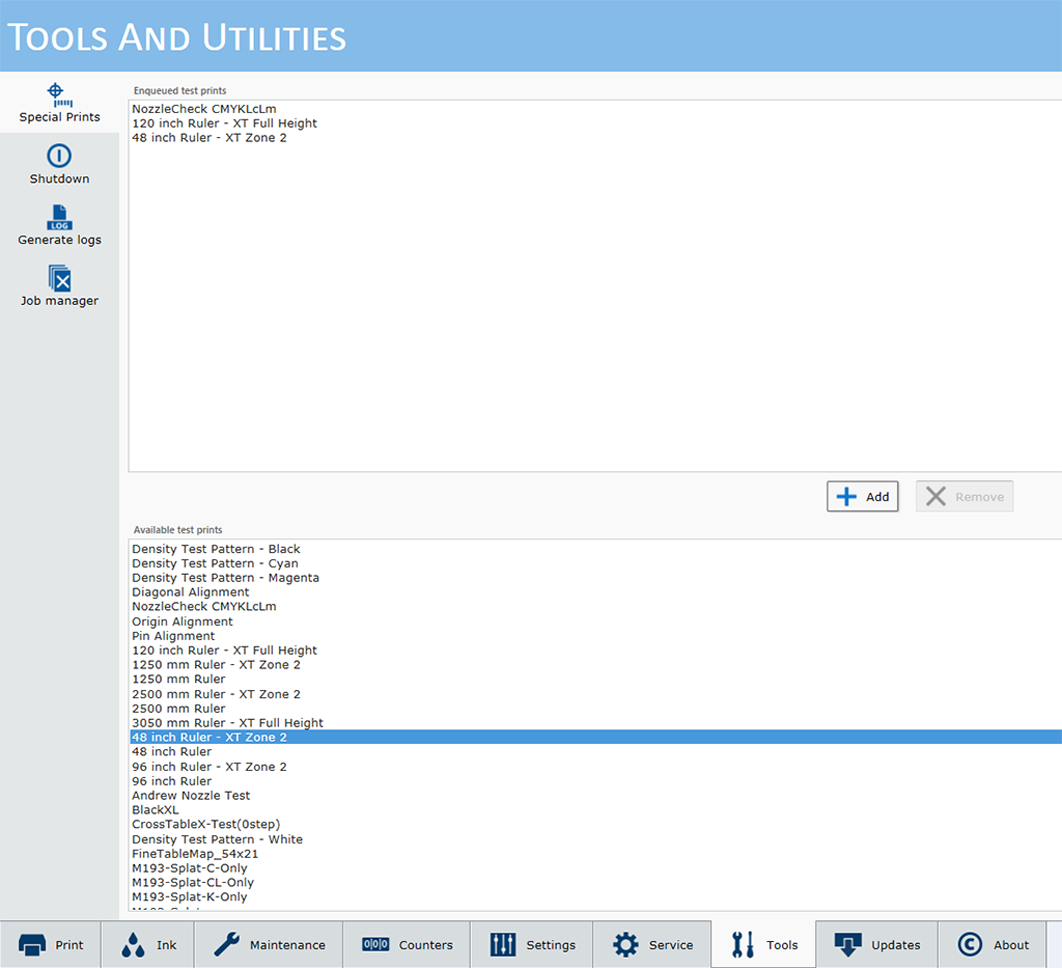
1) Spustelėkite specialųjį spaudinį, kad jį pasirinktumėte apatiniame lange.
2) Paspauskite mygtuką Pridėti, kad jis atsidurtų viršuje ir būtų įtrauktas į spausdinimo eilę.
Šis specialus spausdinimas dabar yra aktyvių užduočių sąraše spausdinimo užduočių valdymo modulyje.
Jei tikrai norite spausdinti specialųjį spaudinį, atidarykite Spausdinimo užduočių valdymo modulį. Spaudinys atsiras aktyvių užduočių sąraše ir bus spausdinamas kaip bet kokia kita užduotis.
Daugiau informacijos apie spausdinimą žr. skirsniuose, kuriuose aprašyti specialieji spaudiniai. Pavyzdžiui, purkštuko patikros spausdinimas dokumentuojamas Purkštukų našumo tikrinimas. Atminkite, kad kai kurie spaudiniai skirti tik techninės priežiūros specialistams, o ne spausdintuvo operatoriui.
Prireikus išjungti spausdintuvo maitinimą, naudokitės Išjungimo piktograma. Spausdintuvą visada reikėtų palikti įjungtą, tačiau yra išimčių, pavyzdžiui, kai atliekamos kai kurios techninės priežiūros procedūros arba jei spausdintuvą reikia perkrauti. Žr. skyrių Maitinimo įjungimas ir išjungimas.
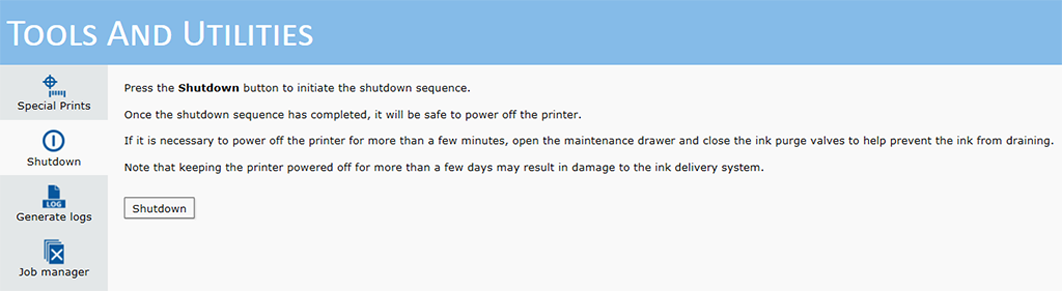
Sistemos žurnalai – tai neapdorotų duomenų registracijos failai, skirti diagnostikai ir trikčių šalinimui. Jie skirti techninės priežiūros specialistams, kad padėtų šalinti gedimus. Sistemos žurnalus generuokite tik tada, kai to paprašo Canon aptarnavimo specialistas, o failų gavimui vadovaukitės toliau pateiktomis instrukcijomis.
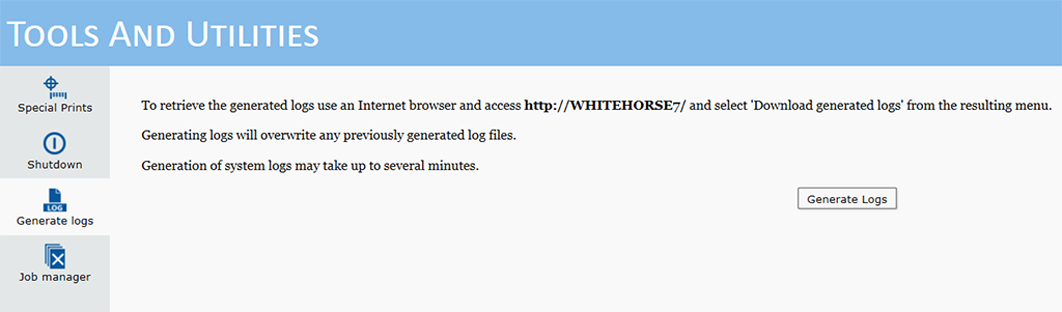
Sukūrus sistemos žurnalus, visi anksčiau įrašyti žurnalų failai panaikinami. Todėl nekurkite žurnalo failų dar kartą, jei neseniai tai padarėte (nebent to prašo techninės priežiūros specialistas).
Norėdami pasiekti žurnalo failus, naudokite interneto naršyklę. Įveskite http:// ir spausdintuvo tinklo pavadinimą. Tinklo pavadinimą rasite spausdintuvo monitoriaus skirtuke [Settings] / [Network connection]. Jei tinklo pavadinimas yra WHITEHORSE7, į naršyklės adreso laukelį įveskite http://whitehorse7 .
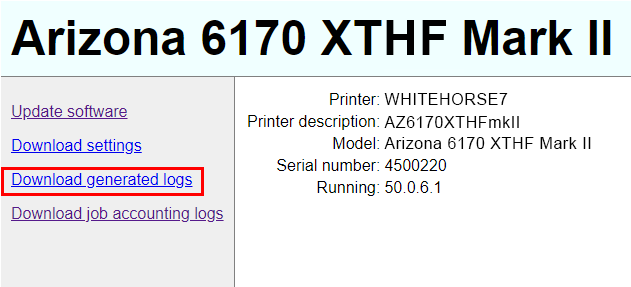
Spustelėkite Download generated logs (Atsisiųsti sukurtus žurnalus ) ir pasirinkite jus dominantį žurnalo failą, kaip nurodė jūsų aptarnavimo atstovas. Įrašykite jį į tinklo vietą, kur galėsite jį rasti ir pridėti prie el. laiško, kurį išsiųsite žurnalo paprašiusiam aptarnavimo atstovui. Šių failų turinys skirtas trikčių šalinimo tikslais.
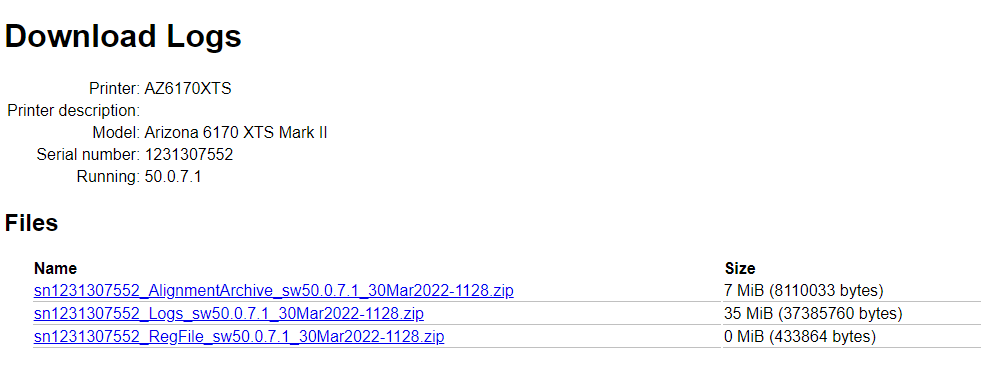
Užduočių tvarkyklė leidžia operatoriui pasirinkti ir ištrinti kelias bylas arba visas bylas (spausdinimo užduočių modulyje vienu metu galima ištrinti tik vieną užduotį). Tai svarbu, nes spausdintuvo kietasis diskas užsipildo, todėl galite atlaisvinti vietos naujoms spausdinimo užduotims.
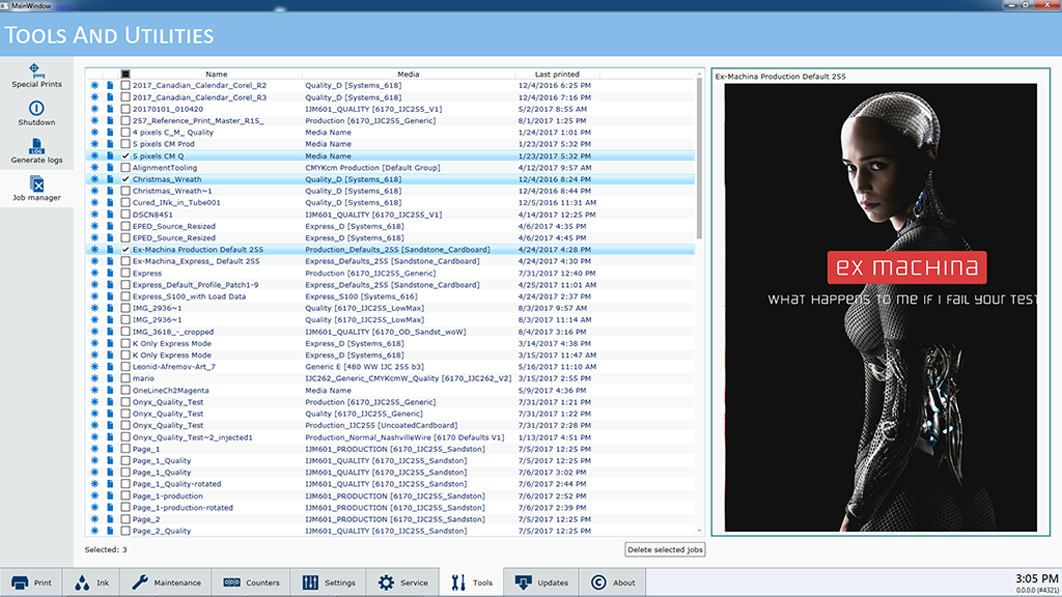
Kaip naudotis darbo vietų tvarkykle
Galite valdyti stulpelių rodymo darbų sąraše tvarką, kiekvieno stulpelio plotį, rodomus stulpelius, taip pat stulpelių turinio rūšiavimo tvarką.
Keiskite stulpelių tvarką nutempdami stulpelio antraštę į kitą vietą.
Pakeiskite stulpelio rūšiavimo tvarką spustelėdami stulpelio antraštę.
Keiskite stulpelio plotį spustelėdami vertikalią stulpelių antraštes skiriančią liniją ir tempdami ją į kairę arba į dešinę.
Pasirinkite rodytinus stulpelius spustelėdami stulpelio antraštę dešiniuoju pelės mygtuku, o tada spustelėdami stulpelio pavadinimą, kad tas stulpelis būtų įtrauktas arba pašalintas. Stulpeliai su varnele bus rodomi, o stulpeliai be varnelės nebus matomi.
Ištrinkite spausdinimo užduotis, pasirinkdami kelias atskiras parinktis arba spustelėkite viršutinį žymimąjį langelį, kad ištrintumėte visas užduotis. Baigę atranką spustelėkite mygtuką Ištrinti pasirinktas darbo vietas .
Galima atkurti pradinį stulpelių rodinį spustelėjus stulpelio antraštę (pavadinimą) dešiniuoju pelės mygtuku ir pasirinkus Atkurti numatytuosius.
Šį stulpelių valdymą (bet ne šalinimo funkciją) taip pat galima taikyti spausdinimo užduočių sąrašui, neaktyvių spausdinimo užduočių sąrašui ir paketinio režimo užduočių sąrašui (žr Spausdinimas paketiniu režimu).